 Computer-Tutorials
Computer-Tutorials
 Browser
Browser
 So reparieren Sie eine Datei, die Sie nicht öffnen können: Passen Sie Ihre Netzwerksicherheitseinstellungen an
So reparieren Sie eine Datei, die Sie nicht öffnen können: Passen Sie Ihre Netzwerksicherheitseinstellungen an
So reparieren Sie eine Datei, die Sie nicht öffnen können: Passen Sie Ihre Netzwerksicherheitseinstellungen an
Ihre Internet-Sicherheitseinstellungen verhindern das Öffnen einer oder mehrerer Dateien, um die Freigabe zu umgehen. Wenn ein Benutzer einen Computer verwendet und auf einige Systemordner zugreift, wird auf dem Computerdesktop eine Fehlermeldung angezeigt, die darauf hinweist, dass diese Dateien nicht geöffnet werden können, da sie vom Windows-Sicherheitscenter des Systems blockiert werden. Wie kann man dieses Problem lösen? Werfen wir einen Blick auf die folgenden Verarbeitungsmethoden.
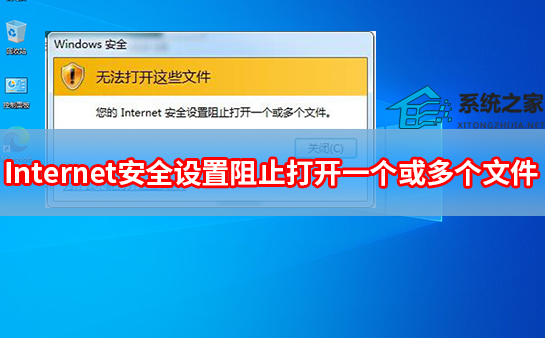
Internet-Sicherheitseinstellungen verhindern das Öffnen einer oder mehrerer Dateien. Lösung:
Um Spielern zu helfen, die das Level noch nicht bestanden haben, lassen Sie uns etwas über die spezifische Methode zum Lösen des Rätsels erfahren. Öffnen Sie zunächst den IE-Browser, klicken Sie in der Menüleiste auf „Extras“ oder auf das Zahnradsymbol in der oberen rechten Ecke, um das Menü zu öffnen, und wählen Sie „Internetoptionen“.
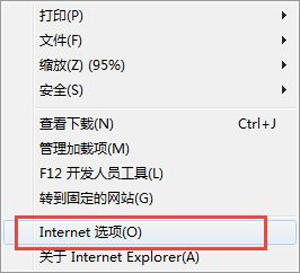
2. Wechseln Sie dann zum Reiter „Sicherheit“, wie im Bild gezeigt.
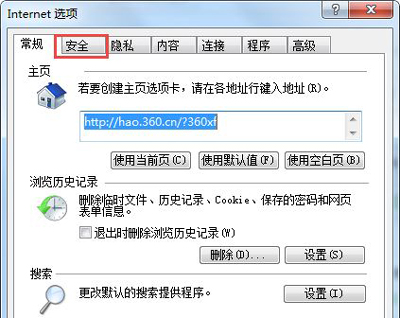
3. Klicken Sie auf „Internet“ und wählen Sie dann die Schaltfläche „Stufe anpassen“.
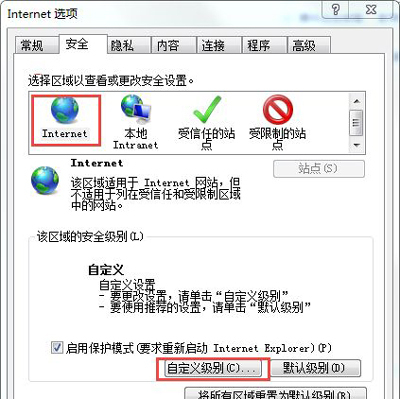
4. Stellen Sie unter „Sicherheitseinstellungen – Internetzone“ „Anwendungen und unsichere Dateien laden“ auf „Eingabeaufforderung (empfohlen)“ und klicken Sie auf „OK“.
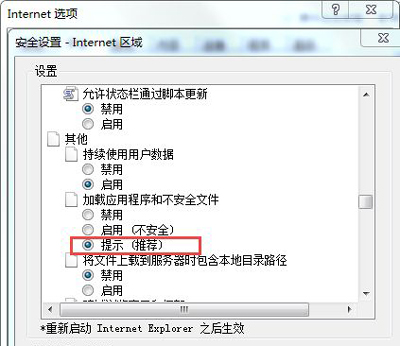
Das obige ist der detaillierte Inhalt vonSo reparieren Sie eine Datei, die Sie nicht öffnen können: Passen Sie Ihre Netzwerksicherheitseinstellungen an. Für weitere Informationen folgen Sie bitte anderen verwandten Artikeln auf der PHP chinesischen Website!

Heiße KI -Werkzeuge

Undresser.AI Undress
KI-gestützte App zum Erstellen realistischer Aktfotos

AI Clothes Remover
Online-KI-Tool zum Entfernen von Kleidung aus Fotos.

Undress AI Tool
Ausziehbilder kostenlos

Clothoff.io
KI-Kleiderentferner

AI Hentai Generator
Erstellen Sie kostenlos Ai Hentai.

Heißer Artikel

Heiße Werkzeuge

Notepad++7.3.1
Einfach zu bedienender und kostenloser Code-Editor

SublimeText3 chinesische Version
Chinesische Version, sehr einfach zu bedienen

Senden Sie Studio 13.0.1
Leistungsstarke integrierte PHP-Entwicklungsumgebung

Dreamweaver CS6
Visuelle Webentwicklungstools

SublimeText3 Mac-Version
Codebearbeitungssoftware auf Gottesniveau (SublimeText3)




